Печать фотографий, сохраненных на карте памяти
Можно легко напечатать фотографии, сохраненные на карте памяти.
В данном разделе описана процедура печати фотографий в меню Выбор и печ. фото (Select photo print).
-
Выберите пункт
 Печать (Print) на экране «НАЧАЛО».
Печать (Print) на экране «НАЧАЛО». -
Выберите пункт
 С карты памяти (From mem. card).
С карты памяти (From mem. card).Отображаются пункты меню печати с карты памяти.
-
Выберите
 Выбор и печ. фото (Select photo print).
Выбор и печ. фото (Select photo print). -
Вставьте карту памяти в слот карты памяти.
Отобразится экран выбора фотографии.
 Примечание.
Примечание.-
Если вставить карту памяти до появления меню печати карты памяти, отобразится экран выбора фотографий.
-
Если на карте памяти нет фотографий для печати, на ЖК-дисплее появится сообщение Данные поддерж. типов не сохранены. (Data of supported types are not saved.).
-
Если на карте памяти сохранено больше 2000 фотографий, они автоматически делятся на группы по 2000 фотографий в обратном хронологическом порядке (дата последних изменений). Проверьте сообщение, отображаемое на ЖК-дисплее, и выберите OK.
-
-
При необходимости задайте значения параметров.
-
Чтобы выбрать фотографию для печати:
Для выбора фотографии воспользуйтесь кнопкой


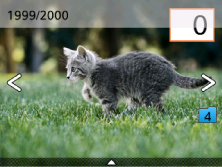
Нажав кнопку Пуск (Start), можно распечатать один экземпляр фотографии, отображенной на экране.
-
Порядок выбора числа копий:
Нажмите кнопку OK для отображения экрана, на котором можно указать число копий во время отображения нужной фотографии.
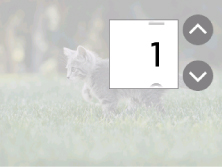
Воспользуйтесь кнопкой

 , чтобы указать число копий.
, чтобы указать число копий. -
Порядок изменения способа отображения или параметров печати:
Нажмите кнопку
 для появления меню. С помощью кнопки
для появления меню. С помощью кнопки 
 выберите меню.
выберите меню.Нажмите кнопку
 , чтобы скрыть меню.
, чтобы скрыть меню.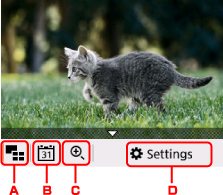
-
Отображение нескольких фотографий
Отображение нескольких фотографий сразу.
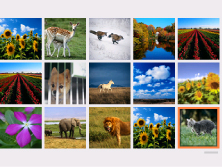
Сведения о способе отображения:
-
Указание даты
Выбор фотографии с конкретной датой (последнего изменения данных).
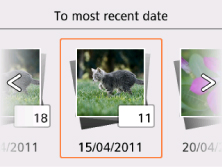
Сведения:
-
Увеличение
Увеличение фотографии.

Сведения:
-
Параметры (Settings)
Отображение экрана Параметры (Settings).
Можно изменить параметры размера страницы, типа носителя, качества печати и т. д.
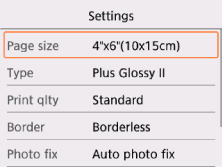
Сведения о параметрах настройки:
-
-
-
Нажмите кнопку Пуск (Start).
Принтер начнет печать.
 Примечание.
Примечание.
-
Для отмены печати нажмите кнопку Стоп (Stop).
-
Во время обработки задания печати можно добавить другое задание печати (Резервирование задания печати).
Добавление задания печати
Во время печати фотографий можно добавить задание печати (резервировать фотоотпечаток).
Чтобы добавить задание печати, выполните указанные ниже действия.
-
Для выбора следующей фотографии во время печати воспользуйтесь кнопкой

 .
. Примечание.
Примечание.-
Пока вы выбираете фотографию, принтер распечатывает зарезервированные фотографии.
-
На фотографии, включенной в задание печати, появляется значок зарезервированной фотографии
 .
.
-
-
Укажите число копий для каждой фотографии.
 Примечание.
Примечание.-
При обработке задания печати невозможно изменить значение параметров Разм. с. (Page size) и Тип (Type) на экране подтверждения параметров печати. Значение параметра идентично значению для фотографии, включенной в задание печати.
-
-
Нажмите кнопку Пуск (Start).
Зарезервированная фотография распечатывается после фотографии, печать которой уже началась.
Если необходимо добавить фотографии, начните снова с действия 1.
 Примечание.
Примечание.
-
Во время обработки задания печати нельзя вернуться на экран НАЧАЛО, изменить меню печати или выполнить печать из компьютера или других устройств.
-
Во время обработки задания печати фотография в другой группе не выбирается.
-
Если нажать кнопку Стоп (Stop) во время обработки задания печати, отобразится экран выбора метода отмены резервирования. Если выбрать Отменить все зарезер. задания (Cancel all reservations), печать всех фотографий будет отменена. Если выбрать Отм. последнее зарез. задание (Cancel the last reservation), то можно отменить последнее задание печати.
-
Если существует много заданий печати, на ЖК-дисплее может отобразиться сообщение Невозможно зарезервировать другие задания печати. Подождите немного и повторите операцию. (Cannot reserve more print jobs. Please wait a while and redo the operation.). В таком случае подождите некоторое время и добавьте задание печати.

